Asus x551m переустановка windows
Обновлено: 04.07.2024
Как установить Windows 7 на ноутбук Asus X551MA
Как установить Windows 7 на ноутбук Asus X551MA
Без больших предисловий, потому что если вы сейчас читаете ЭТО - значит вы уже в курсе что на ваш свеже-купленный ноутбук Asus X551MA "просто так" Windows 7 установить не возможно.
- идем на сайт ASUS, находим свою модель ноутбука и скачиваем свежий БИОС (прямая ссылка на страницу заказчи BIOS и драйверов для Asus X551MA)
- распаковываем файл и копируем его на флешку (отформатированную в FAT32)
- вставляем флешку в USB разъем ноутбука Asus X551MA, включаем его нажимаем клавишу "F2" или "Delete" сразу после включения ноутбука -> заходим в БИОС -> вкладка "Advanced" -> пункт "Start Easy Flash" -> FS0 -> Enter. Подтверждаем свои действия и ждем пару минут пока БИОС на вашем Asus X551MA не обновится.
- после установки свежей версии БИОС для Asus X551MA перезагружаем компьютер, снова входим в BIOS и в вкладке "Advanced" находим пункт "OS Selection", в котором выбираем "Windows 7". Сохраняемся и выходим.
- после этого можно приступать к установке Windows 7.
Лучшая онлайн-игра Рунета 2 года подряд!
Регистрируйся прямо сейчас и получи: Оскверненный боевой топор на 3 месяца. Ноутбук Asus X551MA не включается (зависает на стадии включения BIOS)
Ноутбук Asus X551MA не включается (зависает на стадии включения BIOS)
Но это оказалось еще не все.
Дело в том, что после последнего этапа установки Windows 7 мой ноутбук Asus X551MA перезагрузился и завис на заставке BIOS ASUS и реагировал только на клавишу Power (включение и выключение питания).
Оказалось, что при установке Windows 7 создала дополнительный раздел с EFI. При запуске БИОС почему-то не смог с ним работать.
Как это лечится? Мне хватило того, что я разобрал ноутбук, вытащил винчестер, включил ноутбук без него - БИОС благополучно загрузился, после этого вернул винчестер назад и все заработало).
Если кому-то это не поможет, то есть еще один способ решить данную проблему - винчестер можно подключить к другому компьютеру и удалить лишние разделы.
И наконец, актуальный вопрос как разобрать Asus X551MA. Откручиваем все видимые винтики на нижней крышке компьютера (ВНИМАНИЕ: очень рекомендую запомнить в каком гнезде какой длины и толщины был винт для последующей правильной сборки), затем аккуратно отщелкиваем клавиатуру (резко ее не поднимаем - снизу короткие шлейфы соединия клавы с материнской платы).
Каждый год на рынок выходит все больше и больше ноутбуков. Asus X551M не является исключением. Выпущенный в 2014 году, он отвечает всем требованиям современного пользователя: серфинг в интернете, офисные программы, просмотр сериалов и кино. Присутствует встроенный DVD-ROM. Со всеми этими функциями данная модель фирмы Asus справляется на отлично.
Краткая характеристика ноутбука
Asus X551M занимает достойное место среди бюджетных ноутбуков своей ценовой категории. Фирма Asus хорошо известна всем, гарантийные центры имеются во всех крупных города. Беспокоиться о качественном ремонте не придётся. Матовый пластик в данной модели является плюсом для тех, кто устал от постоянных отпечатков пальцев на глянце. При покупке обратите внимание на батарею. В некоторых моделях Asus X551M она может быть встроенной. Это означает, что при ее замене вам понадобится снимать заднюю панель ноутбука. Данная батарея держит ноутбук довольно-таки долго для данного ценового диапазона ноутбуков ASUS.
Подготовка к переустановке

При заводской сборке на данный ноутбук устанавливается одна из последних разработанных операционных систем. Это Windows 8. Опытные пользователи операционных систем семейства Windows могут и не испытывать особых проблем с новаторством данной фирмы, а вот новичкам может быть не так уж и сладко. Решается данная проблема с помощью переустановки Windows. Для переустановки Windows нам потребуется сам ноутбук и установочный диск с операционной системой. Например, Windows 7 x64 enterprice. Обратите внимание, что с установкой х32 возникнут проблемы. Уточняйте характеристики вашего ноутбука перед установкой операционной системы Windows.

В качестве диска с Windows 7 можно использовать и USB-накопитель. Накопитель должен иметь объем памяти больше 3 Гб, так как сама операционная система весит около 2,5 Гб. Обратите внимание, что ноутбук Asus X551M имеет только слоты для USB 3.0 (в некоторых моделях имеются и 2.0). Учтите это при выборе загрузочной флешки. Чтобы сделать загрузочную флешку, нужно отформатировать флеш-карту и записать на нее с помощью специальных программ операционную систему Windows 7. В Интернете представлено огромное количество инструкций по установке Windows 7 на флешку. Хорошей программой является UltraISO.
Эта программа дает пользователю указания, с которыми сделать загрузку с флешки очень просто. Также много хороших отзывов о программе Windows 7 USB/DVD Download Tool. Эта программа представлена корпорацией Microsoft, а также превосходно справится со своими обязанностями. Конечно, все это можно сделать и с помощью командной строки. Разницы никакой нет, но с использованием программы это сделать быстрее и проще. Особенно, если вы не работали с консолью и не знаете тонкостей работы.
Проблема Asus X551M в том, что диск с ОС Windows 7 может не запуститься сам, когда вы перезагрузите компьютер.
Настройка загрузки в БИОС

Для установки загрузки по умолчанию необходимо зайти в BIOS. Для этого в BOIS ASUS выбираем в верхней строке пункт меню Boot ->; Hard Drive BBS Priorities ->;

Выбрать нашу флешку или установочный диск с Windows 7.Также необходимо указать выбор операционной системы. Для этого нужно нажать на клавишу F2. Выберите вкладку Security –>; отключите Secure Boot (установите флаг меню на disabled).

Потом вызовите вкладку Boot ->; включите Launch CSM (установите флажок меню на enabled).
Далее идем в пункт меню Advanced -> OS Selection. Смотрим на представленные версии ОС. Вам могут быть представлены, например, Windows 8, Windows 8.1 и Windows 7. Если вы устанавливаете Windows 7, то выберите в представленном меню пункт с ОС Windows 7. Могут также возникнуть какие-то нестандартные проблемы. Для их решения можно скачать прошивку для вашей модели ноутбука и перепрошить BIOS. Актуальную версию можно скачать тут.
Решение возможных проблем

Основные проблемы в виде синего экрана вызваны старой версией прошивки. Обновление BIOS Asus X551M до версии 506 и выше решает все проблемы. Особенно, если стояла прошивка 401. Обновление BIOS возможно и с помощью утилиты EasyFlash.
Это будет особенно полезно новичкам, которые не имеют опыта перепрошивки. Обратите внимание, что данная процедура перепрошивки может повлечь серьёзные проблемы с ноутбуком.
Поэтому, если вы не уверены в своих силах, лучше обратиться к профессионалам.
Стоит отметить, что данная процедура может отменить официальную гарантию с поставщиком. Поэтому договоритесь заранее с продавцом, чтобы он переустановил прошивку для вас заранее. Возможно это будет и за дополнительную плату. Однако вы сохраните гарантию, а значит свои нервы, деньги и время. Ведь гарантийный ремонт выполняется бесплатно.

По окончанию данных действий необходимо сохранить настройки и перезагрузить Asus X551M. Далее вы сможете наблюдать стандартный экран установки операционной системы на вашем Asus.
Выбирайте параметры под свои нужды и предпочтения. Следуя подробным инструкциям, через пару минут у вас будет рабочая операционная система и ваш ASUS будет летать!
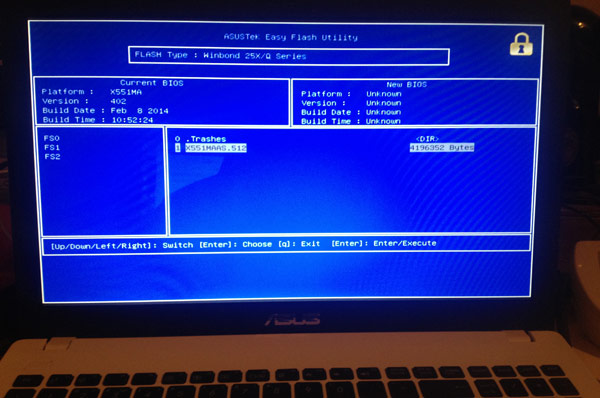
Обновление BIOS с помощью Easy Flash
- Заходим в BIOS (клавиша Del при включении) в раздел Advanced. Проверяем наличие параметра OS Selection, если таковой имеется то выбираем Windows 7 и переходим к 6-ому пункту. Если данного параметра вы не обнаружили, тогда обновляем BIOS.
- Скачиваем с официального сайта архив с последней версией BIOS (на данный момент 512) и распаковываем его на флешку
- Подключаем зарядку к ноутбуку (!обязательно) и вставляем флешку
- Заходим в BIOS -> Advanced, выбираем Start Easy Flash
- Ноутбук загружается в Easy Flash, где выбираем файл с новым BIOS, соглашаемся с предупреждением и ждем окончания обновления. После перезагрузки во вкладке Advansed у нас должен появиться пункт OS selection.
- Идем в раздел Security -> Secure Boot menu и отключаем параметр Secure boot (выставляем Disabled)
- Заходим в раздел Boot, включаем параметр Launch CSM (Enabled) и отключаем Boot Option c UEFI (Disabled)
- Жмем F10 , соглашаемся с применением изменений и перезагружаемся
Проблема с драйвером Intel Trusted Execution Engine Interface
Драйвера под Windows 7 успешно скачиваются и устанавливаются с официального сайта, ссылка приводилась выше. Однако, возникает проблема с инициализацией драйвера на устройство Intel Trusted Execution Engine Interface (в диспетчере устройств отображается как PCI устройство шифрации/дешифрации).
Для решения данной проблемы достаточно установивить с сайта Microsoft обновление для системы безопасности драйверов режима ядра Windows KB2685811 (Kernel-Mode Driver Framework version 1.11).
Яндекс.Дзен и узнавайте первыми о новых материалах, опубликованных на сайте.Если считаете статью полезной,
не ленитесь ставить лайки и делиться с друзьями.
Комментариев: 17
Спасибо большое. статься реально помогла. все бы так писали. в идеале больше фото. с 3й попытки правда отключил UEFI. сейчас все ок. спасибо большое. буду знать как обновлять биос. да и вообще, оставь почту, я буду спрашивать тебя, мало ли что, отзывы буду писать постоянно.
ЭТО гениально. Автору спасибо огромное !! уже хотел нести сдавать в магаз )))
Спасибо огромное автору статьи. Реально помогло с первого раза! Супер.
intel trusted execution engine interface, что это?
Спасибо тебе, добрый человек. Реально помог с обновлением!
спасибо за статью
Спасибо Чел то что нужно я вблочко! Автор респект!
Спасибо все гениальное просто да и Учиться учиться
спасибо чувак, а то бля купил комп а на нем винда 9.1 с бингом рекламы полно да еще зависает
Низкий поклон! СВЕРШИЛОСЬ.
| Ангыр Дакуу (Ооржак)
не хочет на диск с устанавливаться, PGT это что это?
спасибо друг вручил
Благодарю, крайне полезная информация! И вот ведь гемора то сколько с этим ноутом.
Доброго времени суток! Сегодня была та же проблема. he bios in this system is not fully acpi compliant ***STOP: 0x000000A5. Перерыл весь инет. Ничего умного не нашел. Решил просто тест памяти провести. Оказалось два 2 из 4 разьёма на материнке дохлых. Вынул память из них. И о чудо! Без проблем установил
Такая же проблема на Asus K50AB. Замучился, windows вообще не ставится никакая версия. Перепрошивка BIOS проблему не решила. Похоже что-то на аппаратном уровне, даже с live cd не грузится

Доброго дня, господа ремонтеры. Столкнулся с такой проблемой. Имеем ноутбук Asus X551ma, нужно запилить на него семерочку. Для этого нужно шить биос, а биос шьется только при подключенном аккумуляторе(заряженом минимум на 20%). На пациенте акб труп. Прошить соответственно не выходит. Кто сталкивался с такой вот бедой, поделитесь опытом?

Сообщество Ремонтёров - Помощь
6.6K поста 10.6K подписчиков
Правила сообщества
В этом сообществе, можно выкладывать посты с просьбами о помощи в ремонте электро-техники. Цифровой, бытовой и т.п., а про ремонт картин, квартир, ванн и унитазов, писать в других сообществах :)
Требования к оформлению постов:
1. Максимально полное наименование устройства.
2. Какие условия привели к поломке, если таковые известны.
3. Что уже делали с устройством.
4. Какое имеется оборудование.
5. Ну и соответственно, уровень знаний.
Утилита есть, rufus, заливается образ 7ки для gpt и uefi.Есть патченная версия win прошивальщика, в которой удалена проверка на аккум, но сами понимаете что будет если выключат электричество (без программатора уже не прошить).
Ну либо вы планируете поставить старый биос, потому что не знаете как отключить secure boot.
простите а что не пускает установить винду семерку расскажите?
Радикально , а в чем проблема при установке win7 ? на каком этапе сложности ?
Windows 7 не ставится из-за UEFI и разметки диска GPT, поэтому семёрка не хочет ставиться?
Недавно так на ноуте Лениво было, пришлось к чертям собачьим форматнуть весь HDD и переразметить, после чего смог поставить 7-ку. Ноут был староват, и как мне показалось, 10-ка (которая на нём стояла) была слишком туговата для него.
Просто прошей чисто флеш биос(программатор для них на али максимум 600р стоит)поставь версию 10ки ltsc или ltsb найти сборку где вырзано все не нужное простому юзеру гавно и установить ее она не будет так сильно тупить )вполне норм работать будет как и 7ка
замкните на земли вывод который обнаруживает батарею и прошивайте спокойно. который из них - найдете по бордвью. делал так много раз, но действительно проще на программаторе.
Кто то еще ставит 7-ку.
Из под винды никак.
Я еще по другому делал - вытаскивал хард и ставил винду на этот хард на другом компе , а потом вставлял обратно и при включении оборудование обновлялось и винда запускалась. Программеры Мелкософта редкостные представители нетрадиционной ориентации, косяков при установке винды просто море. Часто встречал невозможность поставить винду, если в системе 2 жестких диска - она их видит , но поставить говорит не могу. Или с флешки начинает ставить , а потом пишет что нет дров на эту флешку с которой она ставит и дальше каюк.
Вариантов 2. 1.Купите новый аккумулятор и не парьтесь. 2. Поставьте другую Ось, тот же Линукс
Качаем нужную версию Bios,качаем и устанавливаем Winflash.Шьём.

Видеокарта Palit 1060 6GB Dual. Восстановление после прогревастов
Попала в ремонт типичная майнерская видеокарта Palit 1060 6GB Dual с неизвестной историей. Была приобретена на авито. Проблема состоит в том, что видеодрайвер не устанавливается. В диспетчере устройств код ошибки драйвера 43. Плюс "карту смотрели в паре сервисов".

Сразу же в глаза бросаются следы прогревастов. Флюс под видеочипом и всеми банками памяти.

Как обычно видеокарту ремонтировали прогревом. Даже если бы была проблема с питанием, то уверен, обязательно прогрели бы точно так же.
Сразу же прошиваю Bios карты программатором на стоковый и максимально вымываю весь флюс из-под микросхем.


Собираю карту, включаю - драйвер устанавливается без ошибок.

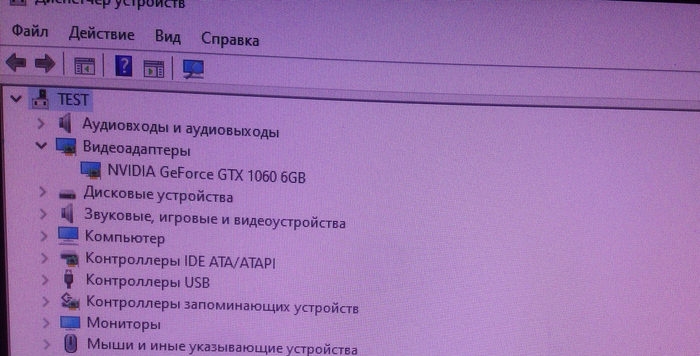
Проверяю видеокарту под нагрузкой. Всё работает


Очевидно что на видеокарте майнили и похоже неудачно прошили Bios не тем дампом. Следов пайки на микросхеме Bios не было. Ну а в сервисах карту уже "ремонтировали" как могли, изо всех сил и всеми подручными инструментами.
К сожалению в такой ситуации дать гарантию на ремонт я не смогу. Неизвестно сколько проживут зажаренные "специалистами" микросхемы. Тем более на карте после майнинга.

Ремонт НОВОГО ноутбука за 230.000+ руб. Gigabyte AERO OLED YA. Или криворукие программеры.
Был недавно пост, с ремонтом клавиатуры, стоимостью 40.000 руб, от ноутбука Razer, стоимостью 400.000 руб: Ремонт ноутбука Razer Blade Pro 2017 за 400.000+ руб. Восстановление клавиатуры.
И вот. еще один совсем не дешевый аппаратик, купленный в США за $3500. При покупке на eBay или Авито, стоимость такого ноутбука может доходить до 350.000 руб.
Вот он: Gigabyte AERO OLED YA c i9-9000 и RTX2080 на борту.

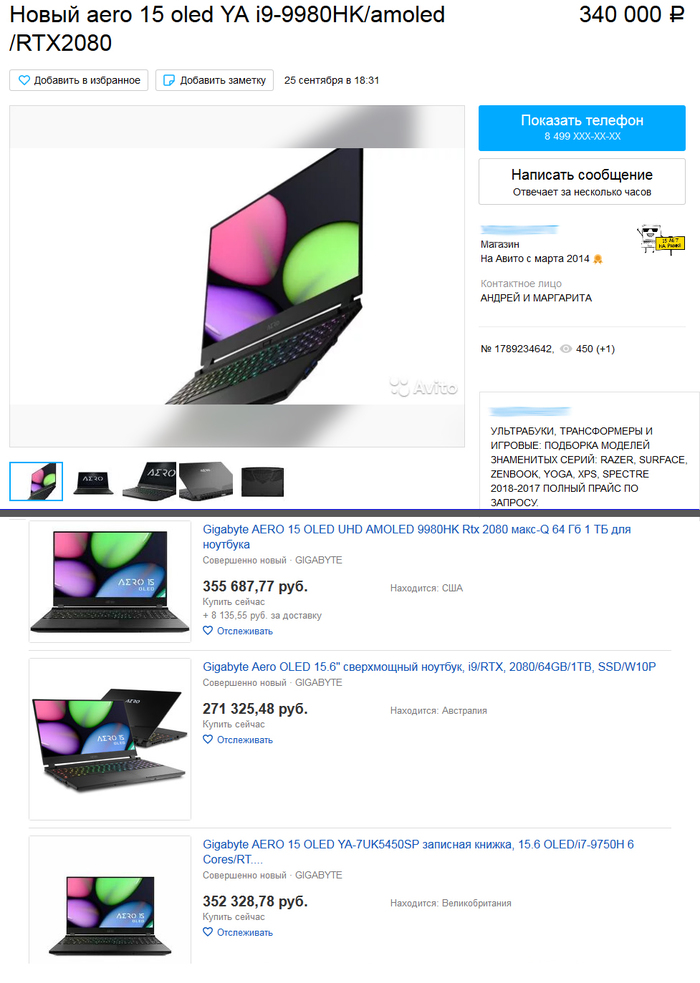
История сего ноутбука банальна. Решили обновить BIOS до последней версии, но что-то пошло не так и все пропало. При этом, он был еще совсем младенцем - 2 месяца отроду (выпущен в июле 2019 года).

Много фотографий тут не будет. Их порядка 85 штук, соответственно, в пост все не засунуть. Поэтому, выложу их все на Я.Диск. Кому нужно - забирайте. Тут накидаю общих фоток.
Разбираем аппарат. Нижняя крышка снимается просто: выкручиваем все винты (шляпы - Торкс 6) и поддеваем чем-нибудь плоским.
. Сразу же отключаем аккумулятор . Кстати, он на 6200 mAh'ов

Далее снимаем систему охлаждения.

Сложностей не возникло. Скрытых креплений или винтов тут нет.
Затем, снимаем АКБ. Выкручиваем все винты удерживающие материнку и отключаем все шлейфы. Вынимаем плату, поддев со стороны аккумулятора.
Так выглядит топкейс изнутри.

Клавиатура механическая, крепится на сотне мелких винтов. Сам корпус псевдо-металлический. Сверху панели из металла, то внутри все пластиковое. Включая крепления петель, вокруг которых прилегают радиаторы системы охлаждения, которые очень не хило жарят. Надеюсь, пластик в этом аппарате качественный, иначе, через год-два будем восстанавливать крепления.
Вот и мамка с обратной стороны:

Ну и основные чипы: процессор, видеочип, хаб.



Кстати, пыль на кристалле процессора (на фото выше) - это не пыль. Это маленькие, точечные сколы. Откуда они могли появиться на новом аппарате - большой вопрос.
ОЗУ, имеем, Samsung - 2х16 ГБ.

Порадовал SSD-накопитель. Тут у нас Intel, серии 760p, на 1 ТБ.

Приступим к ремонту.
В принципе, флешку BIOS можно было выпаять, не снимая платы. Но она располагается с краю платы и под ней проходит шлейф (не помню чего именно), ну и клавиатура. Поэтому, фен исключаем сразу. Можно было воспользоваться сплавом Розе, но права на ошибку у нас небыло. Вдруг, какая-то неведомая хрень под платой, которая может сдохнуть от любого чиха. Поэтому, решили разобрать ноутбук полностью.
Флешка у нас на 16 МБ, 25 серии, MX25L12873F.

Сливаем с нее инфу через программатор.
Качаем с сайта Gigabyte BIOS.
Дальше, переносим необходимую служебную информацию (ID, Серийник, ключ Windows) из родного дампа в скачанный, в HEX-редакторе.
К примеру, вот так выглядит ключ винды, прописанный в BIOS:

Делал фото с экрана - сильно не пинайте =)
Вшиваем отредактированный дамп в флешку, впаиваем ее, слегка собираем ноутбук.
Включаем. Не включается. Точнее, все то же самое, что и было изначально. Вентиляторы крутятся на полную, загорается подсветка клавиатуры, но кина нет.
Все перепроверил. Блин. ну все правильно же.
На сайте Gigabyte есть 2 версии BIOS. Я взял последнюю. Собственно ее и использовал заказчик для обновления.
Беру раннюю версию BIOS и проделываю все то же самое.
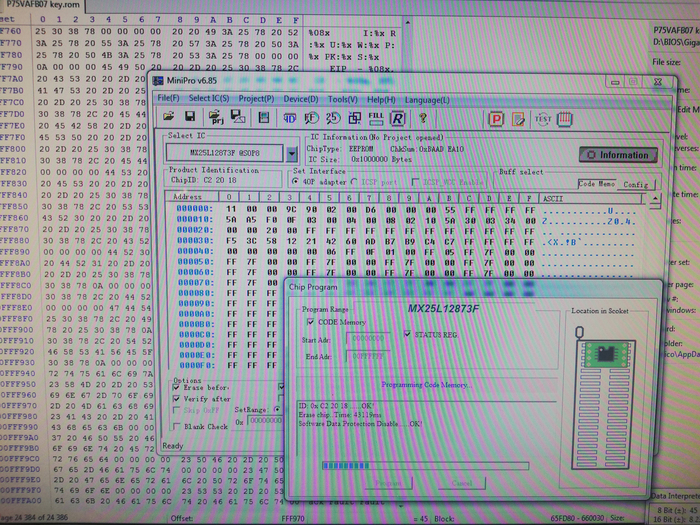
Впаиваю. Собираю. Включаю.
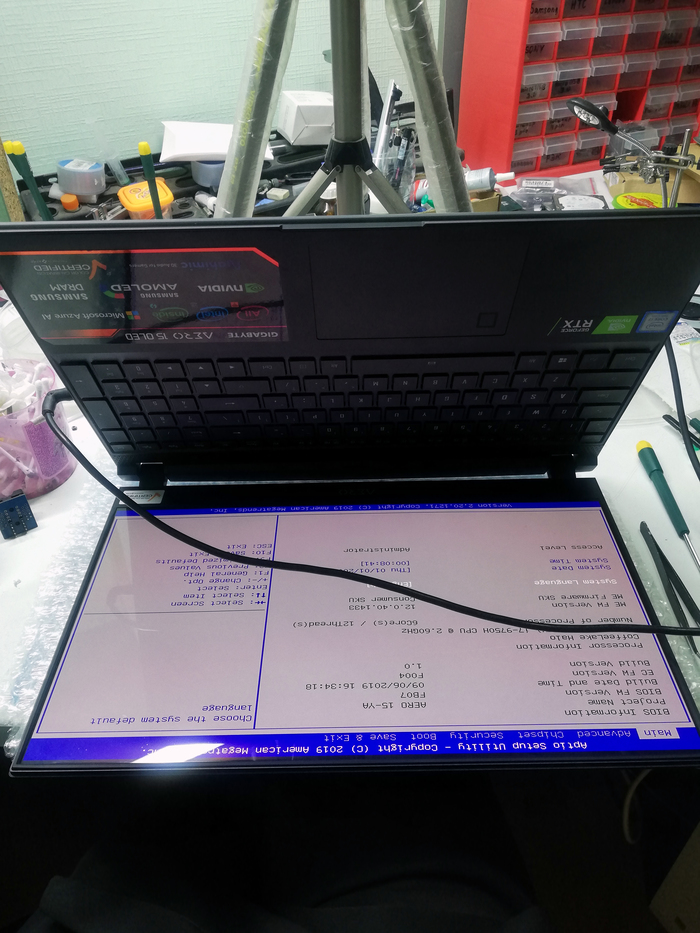
Опачки. Вот оно - ЧУДО!
Исхода из такого опыта, делаю вывод, что эти кони залили на офф сайт кривой BIOS. При обновлении, люди получают шуршащий кирпич с подсвеченной клавиатурой, за несколько тысяч баксов.
Но мы свою работу выполнили. Клиент счастлив и мы рады такому исходу =)
Другим пользователям не советую обновлять BIOS, во всяком случае, на аналогичной модели (YA).
Дальше, наносим свежую термопасту и собираем аппарат.
И тут еще одна непонятка.
При тесте процессора, на старте, возникает троттлинг. Для уверенности, что я нигде не накосячил, я еще раз снял систему охлаждения и проверил как она прилегает к кристаллам - все идеально.
Когда запускаем тест, температура процессора поднимается до 85 гр. и начинает троттлить. Вентиляторы, при этом, раскручиваются очень медленно. В итоге, когда они выходят на нужные обороты, температура снижается до 80 гр. и держится на этом уровне постоянно. Соответственно, троттлинга нет.
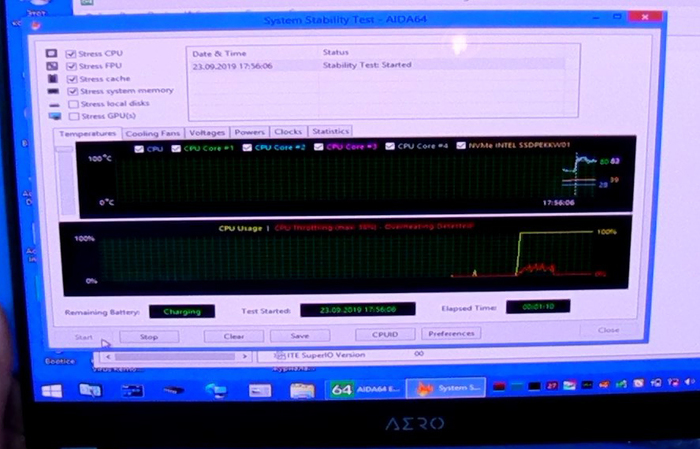
Фото не сделал. Это скрин из видосика. Видно плохо, но понять можно.
Я думаю, что это сделано специально, для поддержания комфортного уровня шума при краткосрочной нагрузке на процессор.
Кроме того, позже, когда клиент забирал аппарат, он подтвердил, что работой вентиляторов управляет Гигабайтовская утилита. То есть, это нормальное поведение аппарата.
На этом ремонт окончен.
А вот и видосик:
Спасибо всем за внимание! Удачных ремонтов!
Если есть вопросы не публичного характера, с удовольствием отвечу в ВК:
Ну и буду рад оценке поста в комментариях.

Алло, Бен, это Данила. Ай нид хелп! (слетел BIOS)
Привет, ребята-пикабушники, помогите разобраться, пожалуйста.
К сути. Пришла я в прекрасный (нет) вечер домой и не смогла включить комп (выключала его до этого без извращений, как обычно). Комп старенький, но тянущий Skyrim и тяжелые файлы Excel, а большего мне и не надо.
После нескольких безуспешных нажатий на кнопку включения на системнике попробовала выключить и включить его через тумблер на задней панели. Возможно это стало моей фатальной ошибкой. Тем не менее после этого он включился и выдал следующее: "Recovery BIOS request", вставьте флоппи или флешку.
Что было предпринято:
- скачана прошивка BIOS с офф.сайта материнки, записана на флешку (кинула 2 файла из скаченного архива), флешка отформатирована на FAT32 - не помогло;
- заменена батарейки в мат.плате - не помогло;
- создана загрузочная флешка при помощи проги "Rufus", далее закинуты на нее файлы прошивки - не помогло.
Комп видит флешку, но пишет, что необходимые файлы на ней не найдены.
Кстати, еще нюанс: на самом железе мат.платы модель H55M-e33, а сверху наклейка H55M-p31. Пробовала прошивки и для той, и для другой (судя по виду платы - наклейка ближе к правде). Производитель платы MSI. Флешки объемом 2 и 4 Gb. Разобрала комп - визуально сгоревших секторов ни на чем нет.
Буду рада советам и вашему опыту! Ютуб и гугль мне не помогли :( Пыталась вызвать ПК-мастеров из 5 доступных в моем городе все меня послали, ибо не знали, как быть.
Заранее спасибо, комменты для минусов прилагаю.
Согласно правилам сообщества:
мой уровень - я девочка, но с компом дружу;
фото приложу, если это потребуется;
оборудование - отвертка и энтузиазм.
Читайте также:

